Bạn đang gặp lỗi laptop không tìm thấy wifi và cần tham khảo một số biện pháp khắc phục lỗi này nhanh chóng, đơn giản nhất. Vậy đừng bỏ lỡ những chia sẻ cực kỳ hữu ích sau của T2QWIFI nhé.
Khi sử dụng mạng không dây để làm việc, giải trí thì lỗi laptop không tìm thấy wifi là một trong những lỗi thường gặp nhất. Thông thường có hai trường hợp xảy ra là laptop của bạn vẫn kết nối bình thường với các mạng khác nhưng lại không dò tìm thấy tên mạng bạn cần kết nối hoặc khi mở danh sách wifi thi không tìm thấy tên wifi. Các giải quyết lỗi này như thế nào, cùng T2QWIFI tìm hiểu ngay sau đây.
Nếu bạn gặp lỗi laptop không tìm thấy wifi theo dạng này, thì bạn cần thực hiện các thao tác bắt buộc cho laptop của bạn theo cách: Chọn Control Panel -> Network And Internet -> Network And Sharing -> Manage Wireless Networks. Sau khi thực hiện xong, bạn sẽ gặp hai trường hợp như sau:
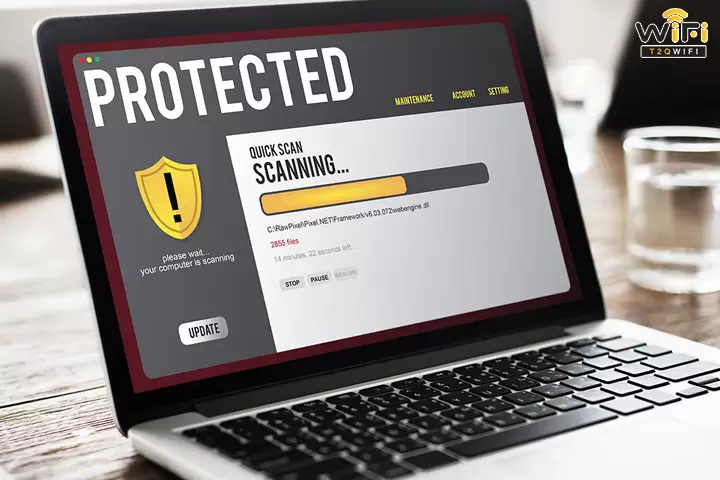
Lỗi laptop không tìm thấy tên mạng wifi muốn kết nối
Sau khi hoàn thành các thao tác, khởi động lại laptop, kiểm tra lại router và kết nối vào mạng wifi bạn mong muốn như bình thường.
Đối với lỗi laptop không tìm thấy wifi hay dò tìm thì thấy danh sách kết nối có biểu tượng chấm than, gạch đỏ (No connections are available).Thì sẽ có hướng giải quyết mà bạn có thể áp dụng sau.
Khởi động lại cục router là điều bạn cần làm ngay nếu không tìm thấy mạng trong danh sách. Bởi có thể xảy ra xung đột trong bộ định tuyến khiến laptop bạn không kết nối được wifi.
Do đó, bạn có thể bỏ ra 1-2 phút để khởi động lại router wifi xem có thể sửa chữa được xung đột giúp laptop bạn có thể kết nối bình thường được không.
Có thể vô tình bạn đã nhấn vào nút tắt kết nối wifi trên bàn phím laptop, nên không tìm thấy mạng wifi cần kết nối. Để giải quyết vấn đề này, bạn chỉ cần bật thiết bị dò tìm mạng wifi trở lại.
Thông thường mỗi dòng laptop sẽ có một cách bật khác nhau, sử dụng các tổ hợp phím Fn + F1,2,…9. Chẳng hạn: Máy Dell là Fn + F2, Lenovo là Fn + F5, Asus là Fn + F2,… Hoặc có dòng máy sẽ thiết kế nút bật/tắt wifi riêng, bạn có thể quan sát biểu tượng này trên bàn phím.
Router wifi là thiết bị phát sóng wifi trong phạm vi nhất định để các thiết bị khác có thể tìm thấy và kết nối mạng. Do đó, trong trường hợp nếu nằm ngoài phạm vi này thì laptop của bạn không tìm thấy wifi là chuyện dễ hiểu. Để cải thiện tình trạng này, bạn có thể thay đổi vị trí sử dụng laptop trong phạm vi phát sóng hoặc điều chỉnh vị trí của Router wifi để đảm bảo laptop có thể bắt được tín hiệu mạng.
Lỗi laptop không tìm thấy wifi do phần mềm diệt virus chặn cũng thường xuyên xảy ra, do phần mềm chiếm quyền kiểm soát thông tin mạng vô tình gây ra việc xung đột. Nếu gặp trường hợp này, bạn chỉ cần tắt tính năng kiểm duyệt mạng của phần mềm diệt virus.

Laptop dò tìm không thấy mạng wifi nào trong danh sách
Khi laptop nhiễm virus cũng là một trong những nguyên nhân khiến máy bạn gặp lỗi không kết nối được wifi. Thường khi bạn sử dụng các phần mềm crack hay không sử dụng phần mềm diệt virus. Nên cách giải quyết đơn giản nhất là bạn cài một phần mềm diệt virus uy tín giúp diệt và loại bỏ các phần mềm độc hại trên laptop của bạn.
Có thể do một số xung đột trong quá trình khởi chạy ứng dụng, phần mềm hoặc chương trình nào đó trên laptop đã vô tình gây ra trường hợp lỗi này. Khi đó, bạn chỉ cần khởi động lại laptop là có thể xử lý tình trạng lỗi laptop không tìm thấy wifi nhanh chóng.
Nếu laptop bạn chưa cài hoặc driver wifi bị lỗi cũng khiến máy không thể kết nối với wifi. Vì thế, bạn cần kiểm tra lại Driver wifi bằng cách:

Driver wifi bị lỗi hoặc chưa cài
Chế độ tiết kiệm pin trên laptop được khởi động cũng là một trong những nguyên nhân chặn kết nối wifi thường gặp nhất. Đối với trường hợp lỗi laptop không thể tìm thấy wifi trong danh sách gợi ý kết nối hoặc tên wifi của nhà mình dù đã đăng nhập thì bạn hãy xử lý theo hướng sau:
Xem thêm: 5 Cách tìm và xem lại mật khẩu wifi khi quên đơn giản, dễ thực hiện
Phía trên là tổng hợp những lỗi laptop không tìm thấy wifi phổ biến và cách khắc phục đơn giản, nhanh chóng nhất. T2QWIFI hy vọng những chia sẻ trên giúp bạn tự sửa lỗi này dễ dàng nếu gặp phải. Ngoài ra, nếu có nhu cầu mua thiết bị mạng chính hãng, giá rẻ thì gọi ngay đến số 0903.797.383 để nhận ưu đãi hấp dẫn nhất nhé.


